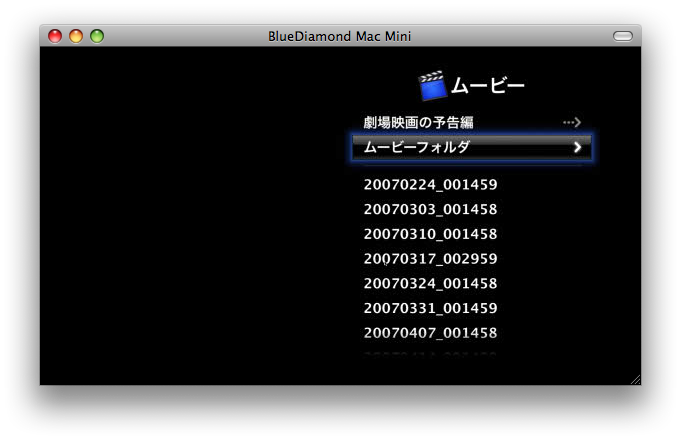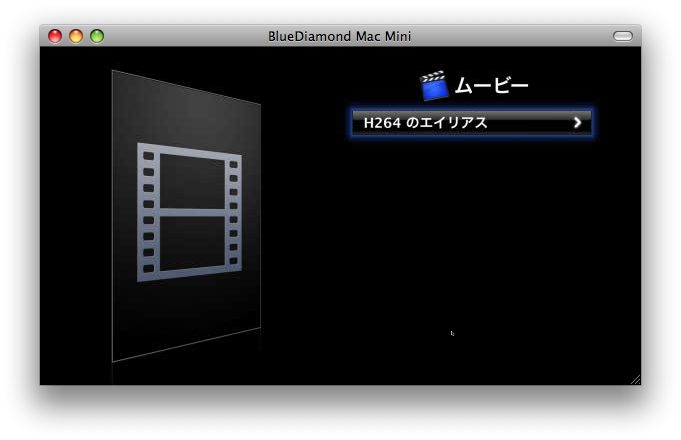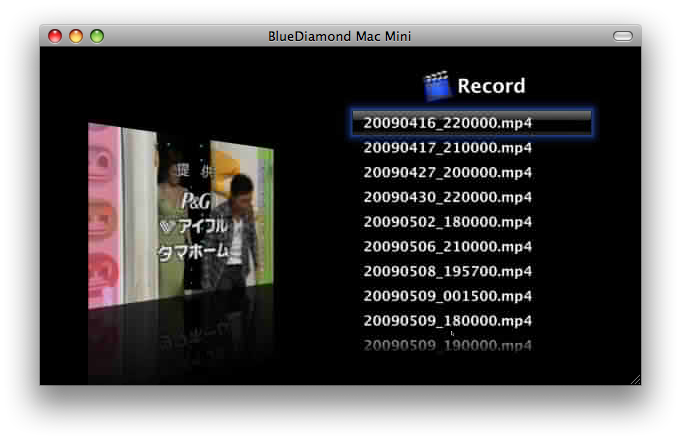先週から気になっているイーモバイルのPocket WiFi。各方面に情報を求めたり、販売店で話を聞いてみてウチなりに考えた事を書いてみたりします。
先週から気になっているイーモバイルのPocket WiFi。各方面に情報を求めたり、販売店で話を聞いてみてウチなりに考えた事を書いてみたりします。
まずは一番気になる料金について。
正直最初イーモバイルのWebを見てもよく分からなかったのですが、販売店でカタログを見たり、話を聞いて分かりました。
Pocket WiFiと一緒にネットブックやPSP等を同時購入する場合は、「にねんL」という契約種別でプランを選ぶ必要があります。「にねんL」の場合、料金プランは次の通り。ちなみに、販売店ではPSPと同時購入で100円といった価格で販売されている事を良く見かけます。
-
- スーパーライトデータプラン: 最低2400円〜上限6380円
- バリューデータプラン: 最低3980円〜6980円
- ギガデータプラン: 最低4980円〜6980円
- データプラン: 定額5980円
Pocket WiFiのみを購入する場合は、「にねんM」という契約種別でプランを選ぶことになり、料金は次の通り。なお、この場合はPocket WiFiの本体代金(大体の販売店で5980円)を最初に支払うことになります。
-
- スーパーライトデータプラン: 最低1400円〜上限5380円
- バリューデータプラン: 最低2980円〜5980円
- ギガデータプラン: 最低3980円〜5980円
- データプラン: 定額4980円
ネットブックやPSPと一緒に購入する事で、いずれのプランであっても1000円割高になります。全て2年契約が前提なので、「にねんL」と「にねんM」の差額の総和は24000円。
また、万が一2年未満で途中解約した場合の「契約解除料」も「にねんL」の方が「にねんM」に比べて割高になっています(例えば契約12ヶ月目で解約した場合、「にねんL」の契約解除料は31200円、「にねんM」の解除料は18200円)。
各プランの違いは含まれている無料データ通信の容量と、パケット単価です。
-
- スーパーライトデータプラン: 最低料金に約3MBを含み、約14MBで上限料金に達する
- バリューデータプラン: 最低料金に約300MBを含み、約335MBで上限料金に達する
- ギガデータプラン: 最低料金に約1GBを含み、約1.023GBで上限料金に達する
- データプラン: どれだけ使っても定額料金
ウチのiPhoneは4日程度で3G回線で約100MB通信しているので、単純計算で一ヶ月約750MB。普通に考えて、Pocket WiFiを持ったらもっと色々なデバイスを繋いで遊びたくなるので、必然的に定額のデータプランが適切な気がします。
あとイーモバイルのプランには最後に「21」がついているプランもありますが、これはHSPA+ 21 Mbpsの端末用で、Pocket WiFi (D25HW)はHSPA+ 21 には対応していないので違います。
Pocket WiFi (D25HW)端末について
知人から聞いた話や、Webの口コミを見る限り一番弱いのはバッテリーの様です。カタログ値では連続通信約4時間となっていますが、実際にはもっと短い時間しか連続通信出来ないという話も聞きました。レビュー等を行っているサイトではeneloopを一緒に持ち歩きましょうというコメントを良く見かけました。
予備バッテリーも販売されていますが、3980円と割高。本体に迫る価格ですし、充電の為に毎回本体のバッテリーを入れ替えるのは面倒に思えます。
やはりeneloop等のUSB出力のあるバッテリーを持ち歩くか、PC/Macに接続してUSBバスパワーで動かす事も考慮に入れなければならない様です。
その他の機能面については好評を良く見かけました。使い始めも簡単で、WiFiデバイスを最大5台まで同時に接続出来る点や、設定変更も思ったよりきめ細かく出来る様です。イーモバイルのWebにあった取扱説明書も見てみましたが、Mac用とWindows用それぞれの設定ツールが用意されており、無通信時の自動切断時間設定等、色々と変更出来る様です。
大きさ、重さは販売店でモックを見てきましたが悪くないと感じました。角が丸くなっているので、さほど持ち運びにくい印象はありませんでしたし、重さも約80gとポケットに入っていてもさほど気にならないレベルに感じました。
ストラップ用の穴もあるので、首からぶら下げてもOK?
通信速度・サービスエリア
これは実際に動作しているPocket WiFiが無かったので、何とも言えませんが同じ回線速度(HSDPA 7.2Mbps対応)のD22HWで接続されているネットブックでGoogle MapやStreet viewへアクセスした限りではさほどストレスは感じませんでした。
iPhoneの画面でGoogle Mapを動かしているのと同じ位、ネットブックの解像度でもサクサク動いていたので電波の状態さえ良ければPocket WiFiでも快適なのではないかと感じました。
サービスエリアについてはイーモバイルは全国人口カバー率90%超!としていますが、やはり地下等は弱い様です。これに関してはしかたないのかもしれませんが。
結局結論にはいたらず…
MacやiPad(もし買ったらね ^^;;)、Eye-Fi、色々なwifiデバイスを定額で同時接続出来るというメリットは大きいと感じます。既にデバイスを色々持っているので、Pocket WiFi単体で購入し「にねんM」契約であれば約5000円/月。
iPhoneの3G通信を抑える事が出来て、パケット定額フルの利用を下限に出来れば良いのですが、iPhoneは3Gをオフにすると通常の電話音声通話すら出来なくなるので、おそらく厳しいですね。
まずは今仕入れようとしている新しいwifiデバイスの入手状況を見てから考えようとは思いますが、調べれば調べる程興味が湧いてきました (^o^)
何よりソフトバンクがiPhoneでのテザリングサービスを提供してくれれば良いのに….。1000円程度のオプションだったらすぐ契約するんですけどね。
参考:
![MacBook 2.26GHz Intel Core 2 Duo [整備済製品]](https://blog.pc-logon.com/wp-content/uploads/2010/01/99be6ea999dd834b244f69b6aba5ac17-300x77.png)


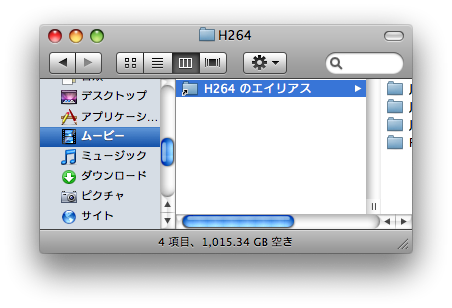 こうしておくと!
こうしておくと!